
Google Фотографії добре відомі як відмінне рішення для зберігання хмари, але ви можете не знати, що це також послуга друку фотографій. Ми покажемо вам, як використовувати, щоб отримати фотокниги і друк, послані до ваших дверей.
Що потрібно знати
Є велика різноманітність варіантів друк фотографій за допомогою Google Фото . Ви можете замовити друк підібрати в місцевому CVS, Walgreens, або Walmart. Якщо ви не хочете, щоб зробити це, вони також можуть бути доставлені до вас.
Можна замовити друк з iPhone, IPad і Android додатків, однак, досвід набагато, набагато краще, якщо ваше використання Google Фото сайту в браузері настільного комп'ютера, такі як Google Chrome. Це те, що ми будемо використовувати в цьому керівництві.
Пов'язані: Google Photos можуть надсилати друк до вашого будинку
По-перше, голова photos.google.com в настільному браузері. Виберіть вкладку «Print Store» в лівій бічній панелі.
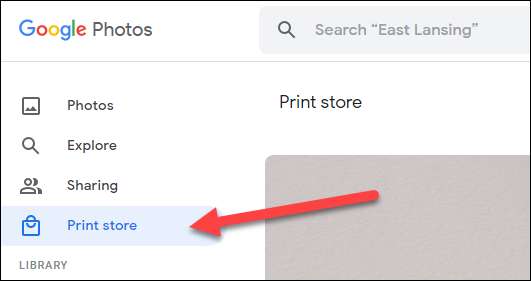
У верхній частині, ви побачите різні типи речей, які ви можете замовити. Ось ваші чотири варіанти станом на вересень 2021 року:
- Фотографія Книги: 9х9 "в твердій палітурці або 7х7" в м'якій палітурці, починаючи з $ 9,99
- Друк фотографій: 4X6 ", 5X7", 8х10 ", починаючи з $ 0,25
- Преміум друку серії: 10 преміум 4X6 "друкує кожен місяць, $ 6,99 на місяць
- Друк полотно: 8X8 ", 11x14", 16x20 ", починаючи з $ 19,99
Кожен з них має дещо інший процес, але всі вони обертаються навколо вибору фотографій ви хочете використовувати і налаштовувати їх на свій смак. Ми покажемо вам, як це працює для фотокниг і гравюр.
Як замовити фотоальбом з Google Фото
Для того, щоб замовити альбом, спочатку виберіть «фотокниги».
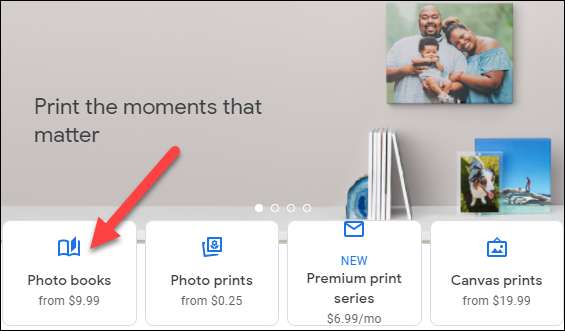
Початок роботи, натиснувши на кнопку «Зробити фотокнигу».
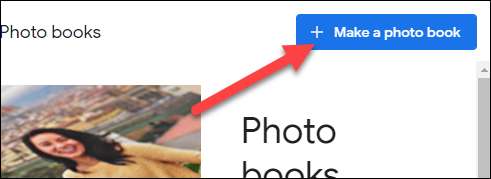
Потім виберіть всі фотографії, які ви хочете бути включені в книгу. Не турбуйтеся про порядок в цій точці. Виберіть «Готово» в правому верхньому кутку, коли ви будете готові.
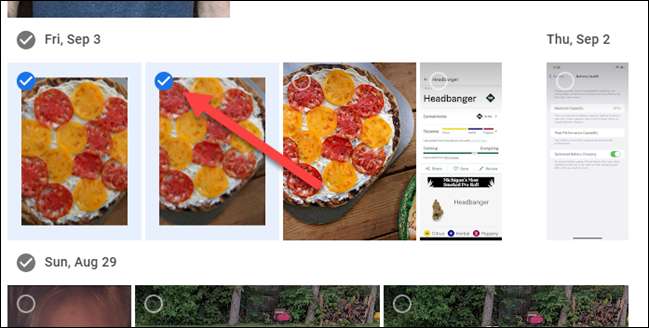
Тепер ви будете бачити попередній перегляд книги. Наведіть покажчик на сторінку, щоб вибрати, як ви хочете фото, яке буде відображатися.
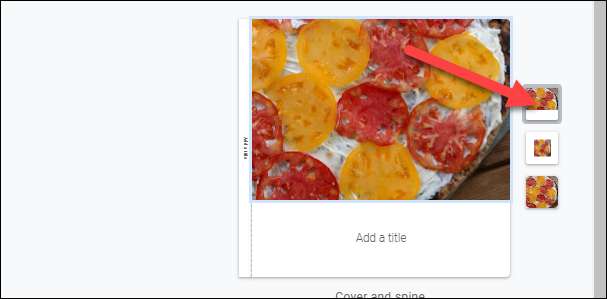
Переконайтеся в тому, щоб додати заголовок до кришки, а також.
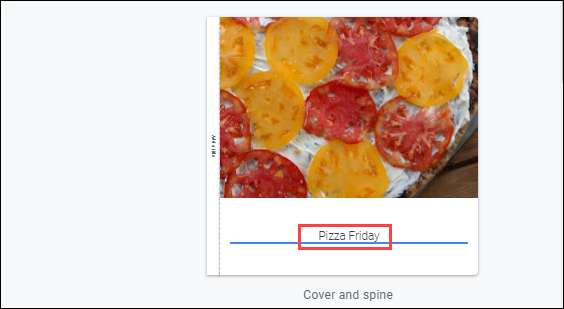
Титри можуть бути додані на будь-яку сторінку теж.
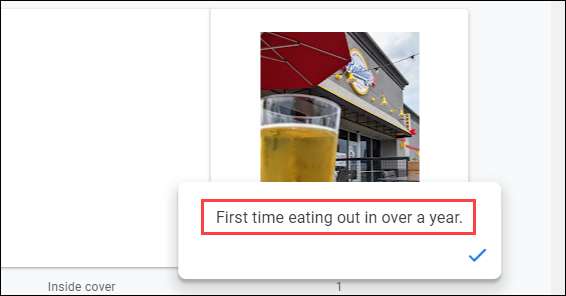
Щоб змінити порядок сторінок, просто перетягніть їх в будь-якому місці ви хочете.
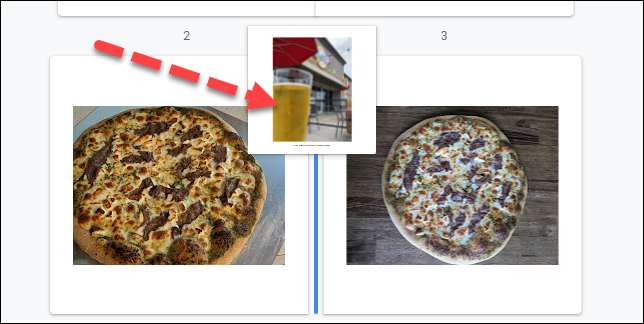
Коли все виглядає добре, натисніть кнопку «Далі» в правому верхньому кутку.
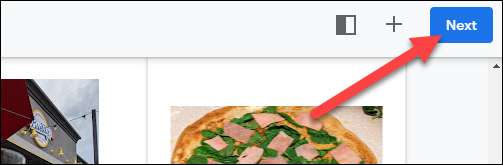
Тепер виберіть тип книги, яку ви хочете замовити і натисніть «Застосувати».
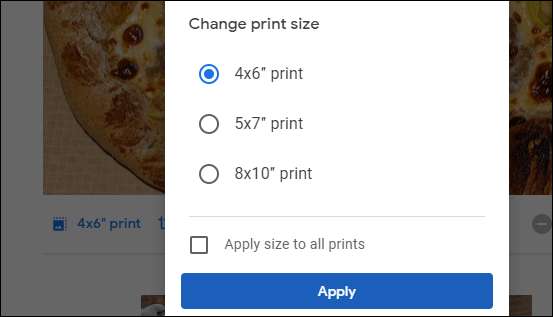
Все, що залишилося зробити, це «замовлення»! Ви будете керуватися через доставку і оплату.

Як замовити друк з Google Фото
Для того, щоб замовити окрему друк фотографій, виберіть «Photo Prints», щоб почати роботу.

Натисніть синю кнопку «Замовити фотовідбитків» в правому верхньому кутку.
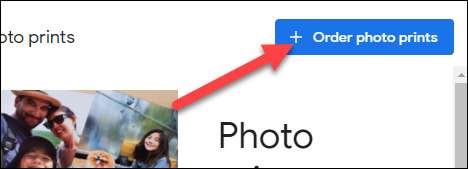
Виберіть, як багато фотографій, як ви хочете. Кожен з них буде індивідуальна друк. Натисніть кнопку «Готово», коли ви будете готові.
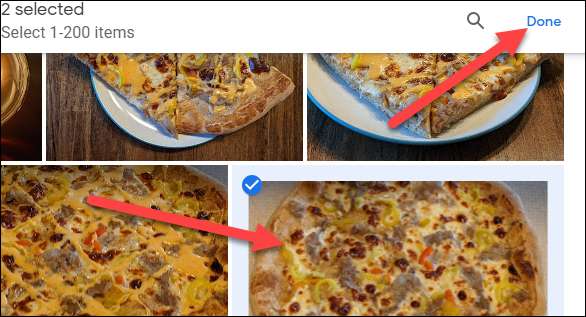
Тут ви можете вибрати розмір друку ви хочете, налаштувати урожай фотографії, зробити деякі мінімальне редагування фотографій і вибрати, скільки копій ви хотіли б.
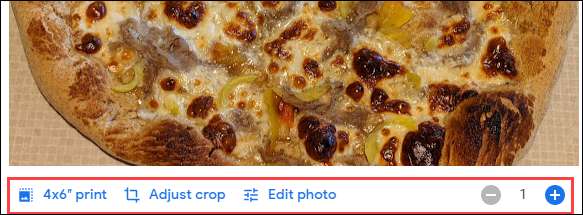
Коли відбитки добре виглядати, натисніть кнопку «Далі» в правому верхньому кутку.
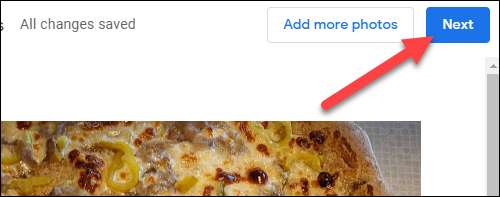
Вам буде запропоновано ввести своє місце розташування, щоб знайти пікап місце.
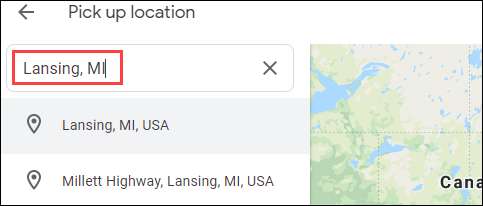
Виберіть одне з місць від результатів.
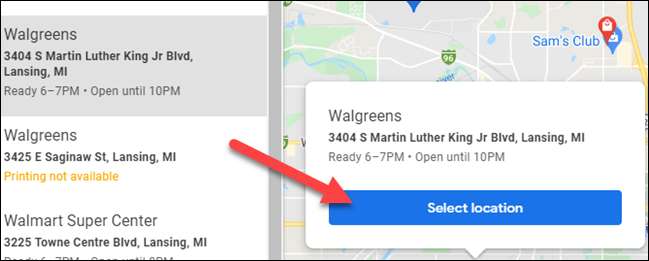
Останній крок, це натиснути кнопку «Розмістити замовлення». Ви можете оплатити відбитки, коли ви обираєте їх в магазині.
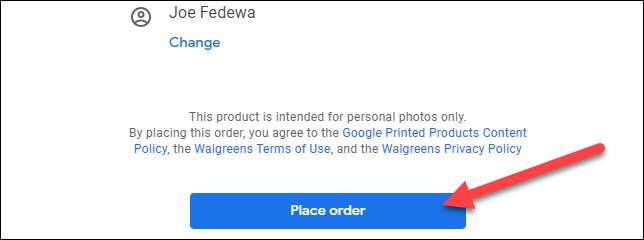
Це все, що є. Google робить процес дуже простий, і він не буде працювати так само, незалежно від того, який продукт ви намагаєтеся замовлення. Google Фотографії можуть бути ваші одна зупинка для всіх ваших потреб фото , Цифровий і фізичний.
Пов'язані: Як управляти та звільнити місце для зберігання Google Photos







